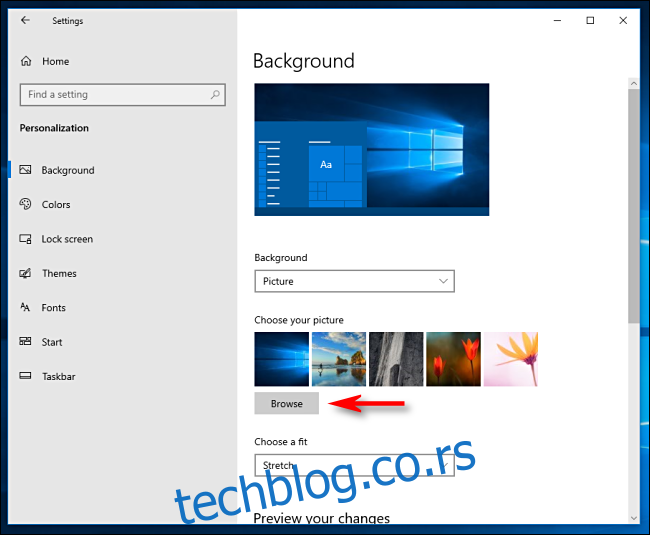Виндовс 10 укључује леп избор подразумеваних позадина, али је лако изгубити траг о њима ако одлучите да користите прилагођену позадину. Ако желите поново да користите подразумеване слике, ево како да их пронађете и користите.
Преглед садржаја
Случај скривених позадина
Ево проблема: у новим инсталацијама Виндовс-а, избор позадине у Подешавања > Персонализација > Позадина указује на подразумеване датотеке позадине. У том тренутку можете лако да прелазите између њих помоћу функције Бровсе.
Али, ако одлучите да користите низ сопствених позадина ускладиштених на прилагођеној локацији и вратите се касније да промените позадину, подразумеване вредности ће бити потиснуте са пет најновијих слика приказаних као сличице у подешавањима. Што је још горе, Виндовс неће запамтити где су сачуване подразумеване датотеке позадине када кликнете на „Прегледај“. Мораћете поново да их пронађете.
Како пронаћи и користити подразумеване позадине за Виндовс 10
Подразумеване позадине за радну површину оперативног система Виндовс 10 се чувају у Ц:ВиндовсВеб. Ова фасцикла обично садржи потфасцикле назване према различитим темама позадине (као што су „Цвеће“ или „Виндовс“) или резолуцијама („4К“).
Ако сте изгубили траг о овој фасцикли у подешавањима Виндовс-а, ево како да је вратите. Прво отворите Виндовс подешавања и идите на Персонализација > Позадина. Одмах испод одељка који каже „Изаберите своју слику“, кликните на дугме „Прегледај“.
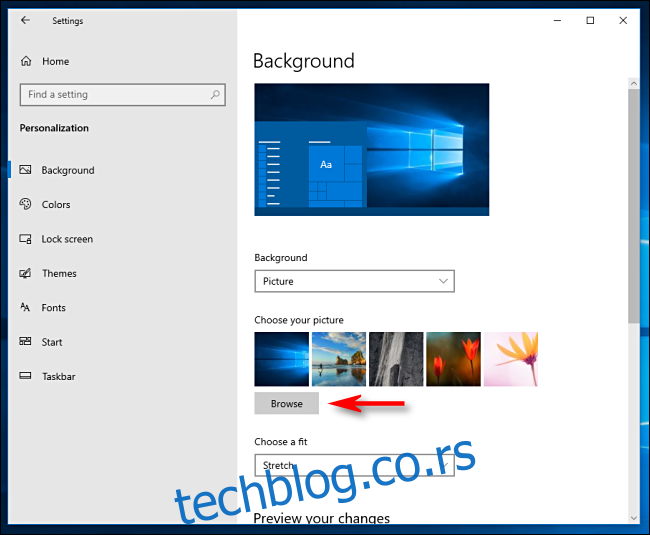
Појавиће се отворени дијалог. Откуцајте Ц:ВиндовсВеб у адресну траку на врху и притисните ентер. Такође можете само да претражујете до ове фасцикле са диска Ц:.
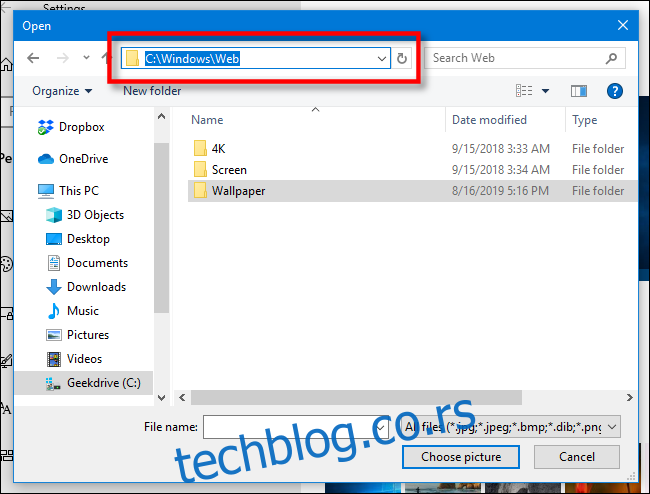
Фасцикла приказана у отвореном дијалогу ће се променити. Затим можете да се крећете кроз подфолдере да бисте изабрали слику коју желите да користите као позадину радне површине. Када завршите, изаберите датотеку и кликните на „Одабери слику“.
Ако желите, такође можете отворити Филе Екплорер и отићи до Ц:ВиндовсВеб, а затим копирати подразумеване датотеке слика на бољу локацију—као што је фасцикла Слике у вашем корисничком налогу. Тада ћете лакше пронаћи позадине у будућности.
Тражите оригиналну позадину коју сте добили уз Виндовс 10 уместо оне са ноћним светлом? Уместо тога, мораћете да га преузмете са веба.
Још трикова са позадином за Виндовс 10
Ако сте љубитељ прелепих позадина попут нас, можете да тражите кул позадине на мрежи, да користите Бинг-ове дневне фотографије као позадину или чак да промените позадину у зависности од доба дана. А ако покренете подешавање за више монитора, можете одабрати другу позадину за сваки монитор. Забави се!